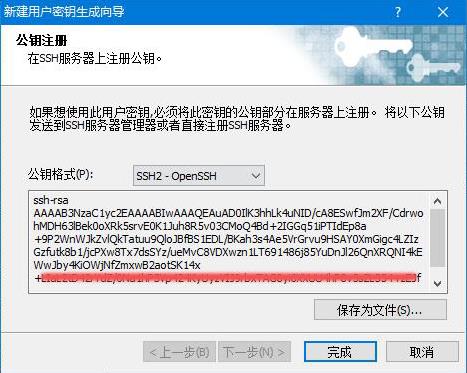Xshell配置ssh-公钥(Public key)与私钥(Private Key)生成方法教程
第一步:在xshell客户端菜单里边文件->新建->连接,配置名称,主机,端口号。
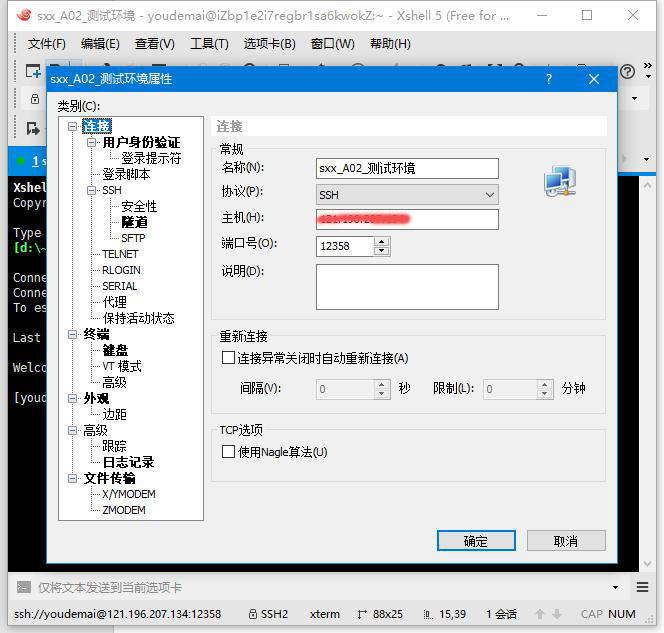
第二步:用户身份验证里“方法(M)”设置“Public Key”以及用户名。
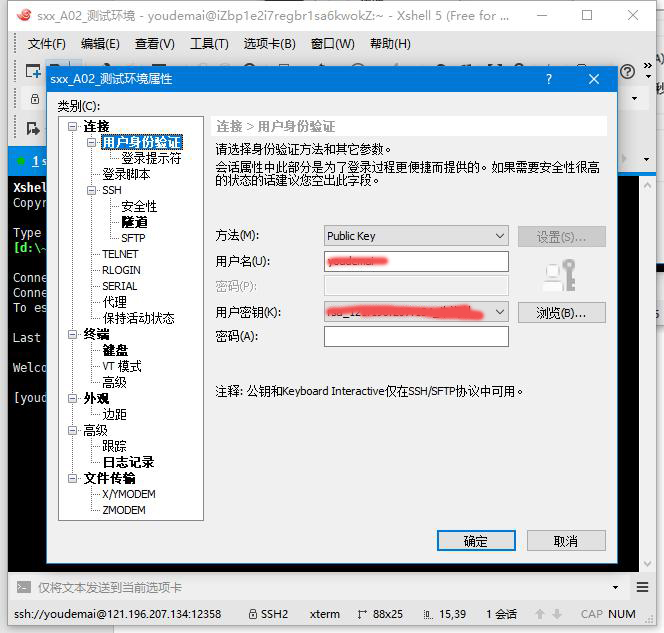
第三步:用户密钥预览,点击生成。
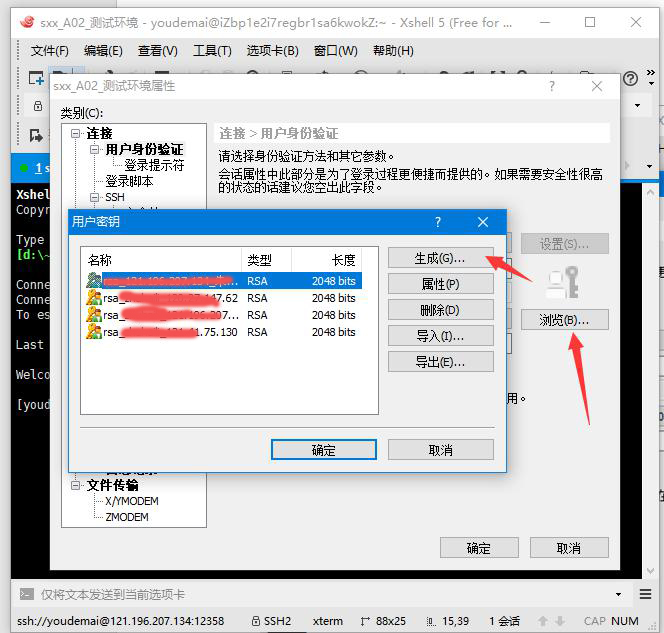
第四步:注意私钥类型,点击下一步。
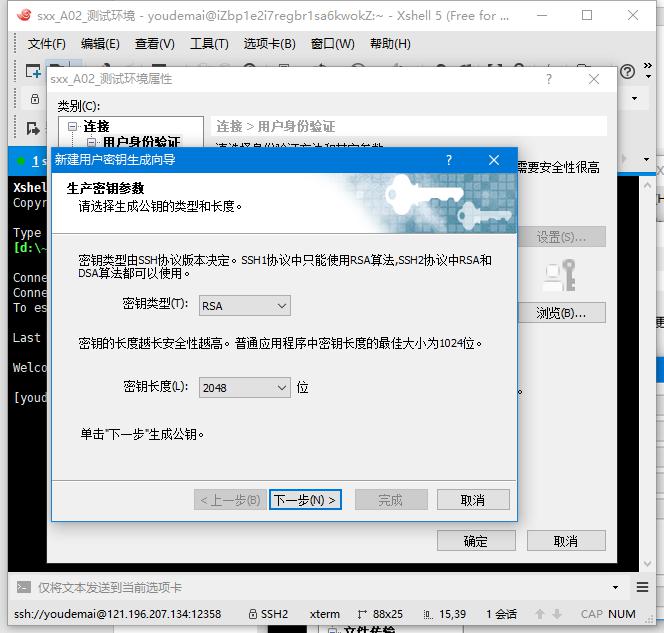
第五步:用户私钥密钥生成向导。
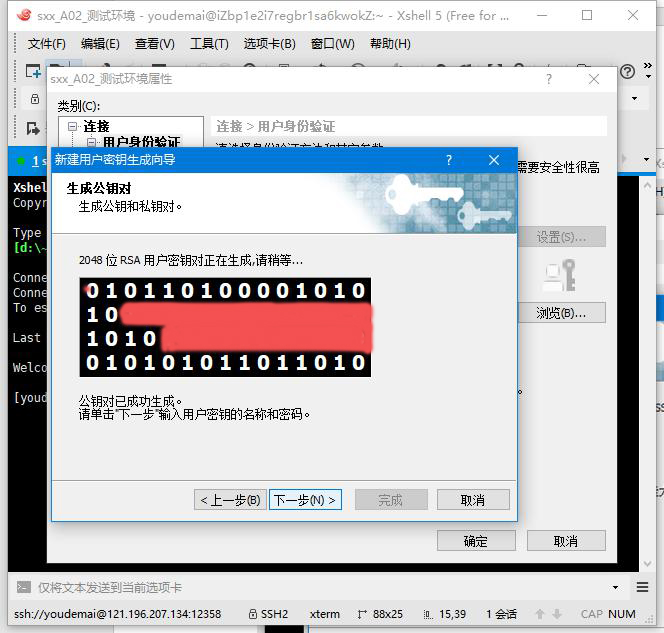
第六步:编辑用户名称以及密码。
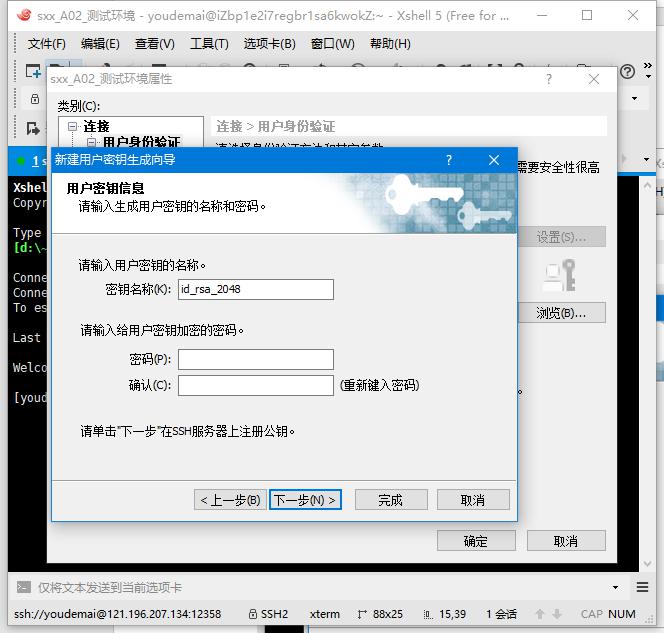
第七步:公钥注册,注意把公钥保存文件后点击完成即可。
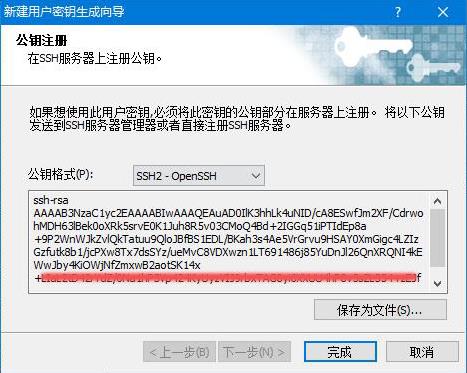
Xshell配置ssh-公钥(Public key)与私钥(Private Key)生成方法教程
第一步:在xshell客户端菜单里边文件->新建->连接,配置名称,主机,端口号。
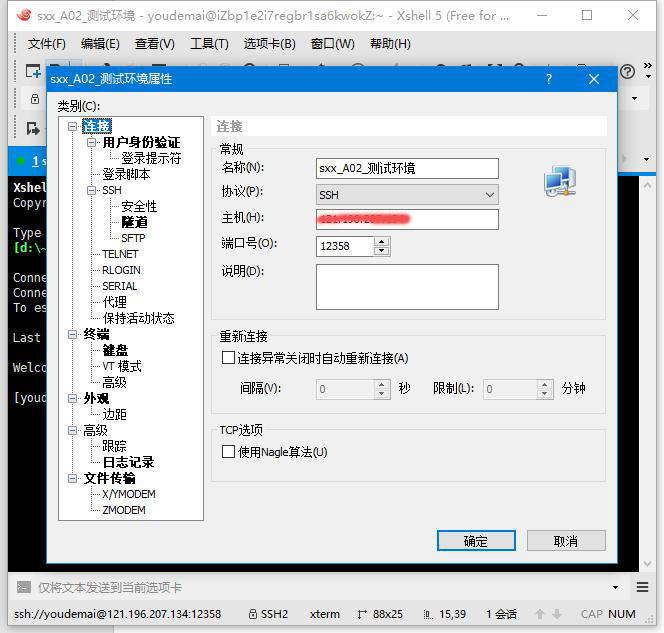
第二步:用户身份验证里“方法(M)”设置“Public Key”以及用户名。
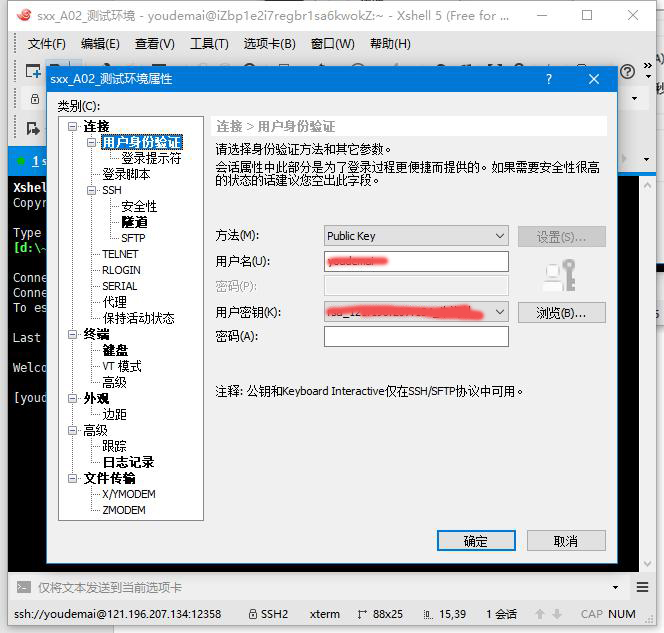
第三步:用户密钥预览,点击生成。
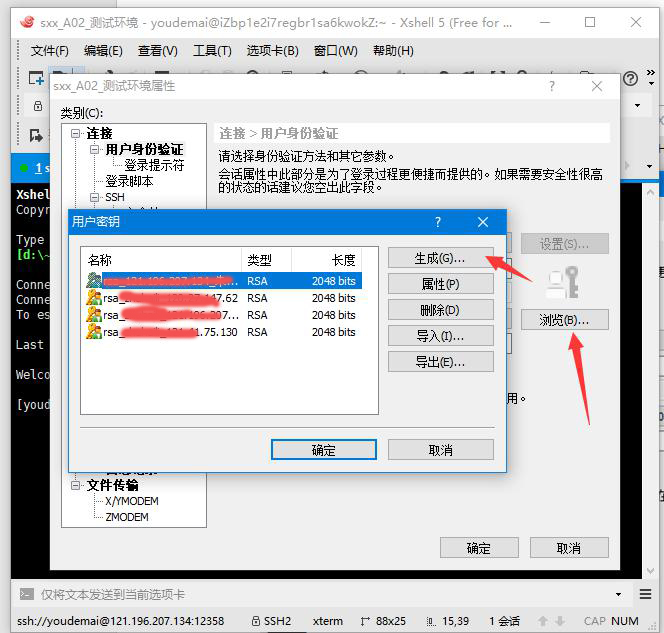
第四步:注意私钥类型,点击下一步。
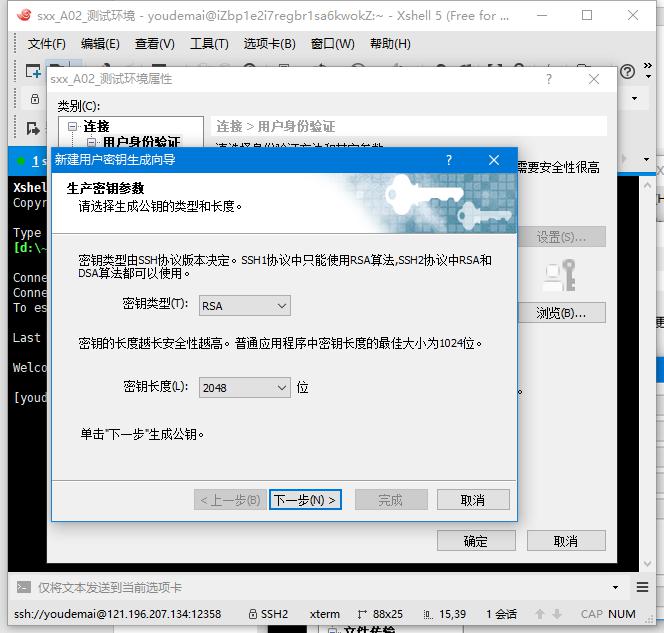
第五步:用户私钥密钥生成向导。
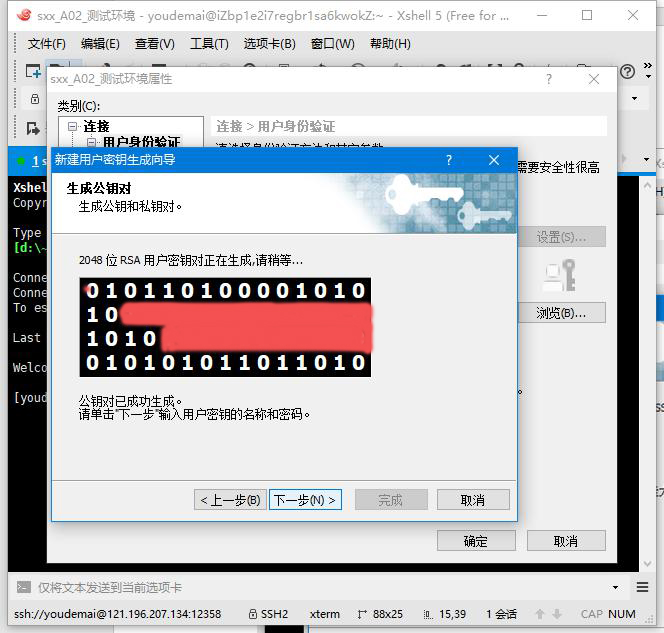
第六步:编辑用户名称以及密码。
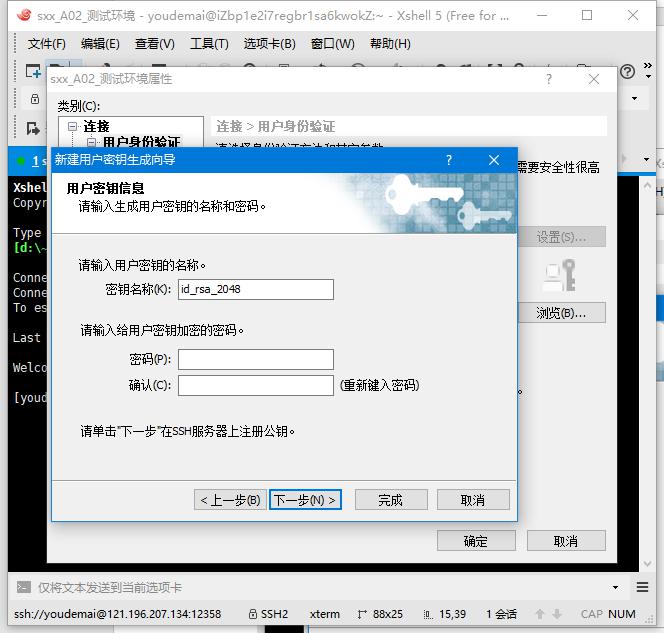
第七步:公钥注册,注意把公钥保存文件后点击完成即可。